Slik løser du Bluetooth-problemer på Windows 10

Bluetooth lar deg koble Windows 10-enheter og tilbehør til PC-en din uten behov for ledninger. Her er ulike teknikker for å løse Bluetooth-problemer.
Enhetskoblinger
TikTok tilbyr en rekke innhold uten sidestykke til noen annen app, og sikrer at hver bruker finner noe de liker. Når du blar gjennom innholdet, kan det hende du finner en video du liker spesielt godt eller synes er nyttig. I så fall vil du kanskje laste den ned for å se senere uten å åpne appen.

Imidlertid inkluderer en nedlastet TikTok-video en vannmerkelogo som spretter mellom hjørnene, noe som noen brukere kan synes er irriterende.
Hvis du er en av de brukerne som er irritert over TikTok-vannmerket, har du kommet til rett sted. Fortsett å lese for å lære hvordan du laster ned en TikTok-video uten vannmerket.
Har brukere lov til å laste ned TikTok-videoer?
Apputviklerne har forutsett ønsket om å laste ned TikTok-videoer og gjort det til en enkel prosess. I hovedsak kan du laste ned en video med to klikk.
Å dømme etter enkelheten i nedlastingsprosessen, tillater TikTok ikke bare, men ønsker også denne handlingen velkommen. Å se de nedlastede videoene er imidlertid der appen setter noen grenser.
Enhver video du laster ned på TikTok vil ha et vannmerke med den opprinnelige skaperens brukernavn. Målet med dette tiltaket er å forhindre tyveri av åndsverk. Dessuten forbyr TikToks fellesskapsretningslinjer brukere å legge ut, dele eller sende innhold som krenker andres opphavsrett.
Med andre ord, du kan laste ned TikTok-videoer, men du har ikke lov til å sende dem som dine egne, noe som er enkelt hvis det ikke er noe vannmerke. Merk at TikTok kan suspendere eller avslutte kontoer med flere brudd på opphavsretten. I tillegg kan appen stoppe disse brukerne fra å åpne en ny profil på TikTok.
På grunn av appens natur kan brukere sette sammen videoer og reagere på eller legge til dem. Noen brukere laster imidlertid opp videoen uten vannmerke. Dette gjøres hovedsakelig for å unngå å sende trafikk til brukerens konto, spesielt hvis innholdet er problematisk. Siden dette blir sett på som transformativt innhold, er det dekket under rimelig bruk og tillates å forbli på appen.
Hvordan laste ned en TikTok-video uten vannmerket
TikTok tilbyr ikke innfødte verktøy for å laste ned videoer uten vannmerke. Dette er for å beskytte rettighetshavere. Heldigvis kan flere tredjepartsapper og -nettsteder gjøre susen. De fleste er relativt enkle, noe som gjør nedlasting nesten like rask som TikToks typiske metode.
Last ned en TikTok-video uten vannmerke ved hjelp av en iPhone
TinyWow tilbyr et gratis, enkelt verktøy for å laste ned hvilken som helst TikTok-video uten vannmerke. Du trenger bare lenken til videoen du vil laste ned og noen få trykk i nettleseren. Ingen appnedlasting er nødvendig.
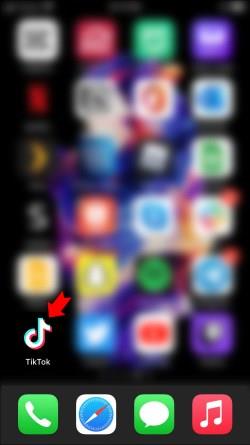
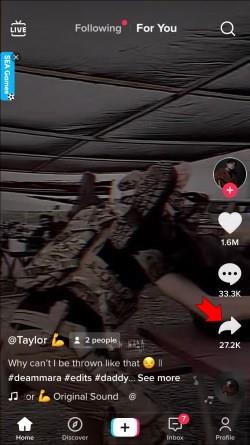
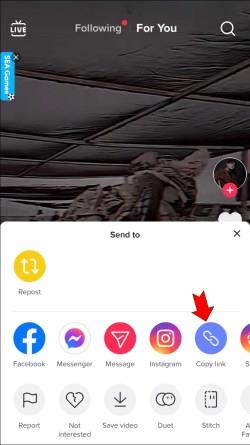
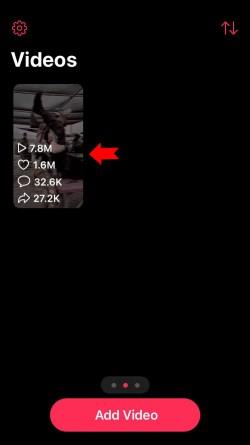
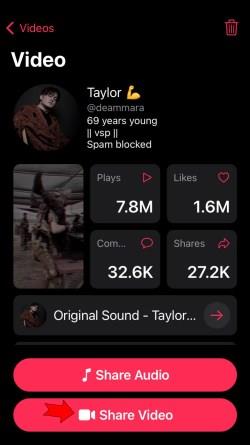
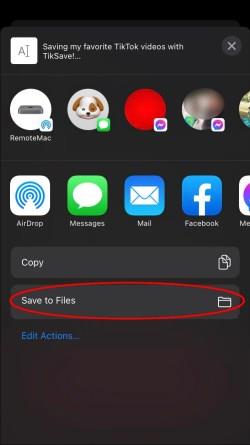
Etter å ha fulgt disse trinnene, kan du finne den lagrede videoen i galleriet ditt uten vannmerke.
Last ned en TikTok-video uten vannmerke ved hjelp av en Android
TinyWow-nettstedet fungerer også for nedlasting av TikTok-videoer fra Android-telefonen din. Igjen, ingen appnedlasting er nødvendig. Men hvis du vil bruke en app, er SnapTik for Android et godt alternativ.
Det første trinnet er å få lenken til TikTok-videoen du vil laste ned. Slik kan du gjøre det:
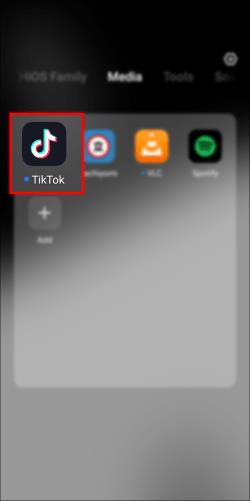
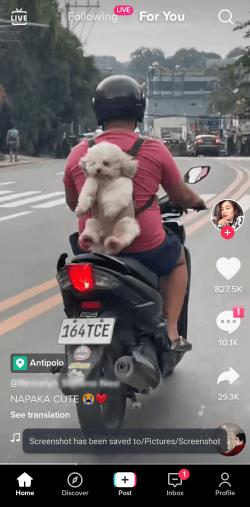
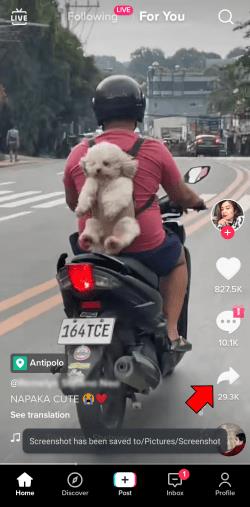
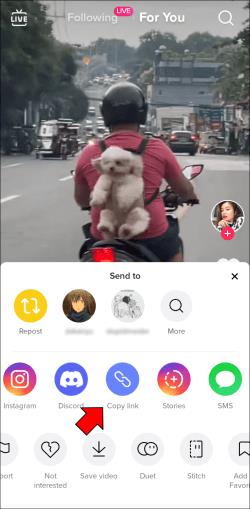
Nå som du har lenken i utklippstavlen, er det på tide å gå til SnapTik-appen.
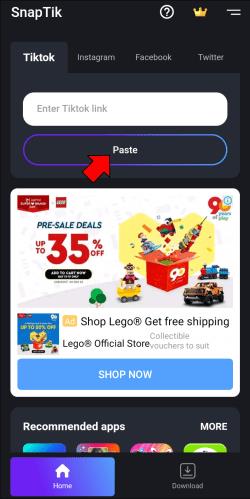
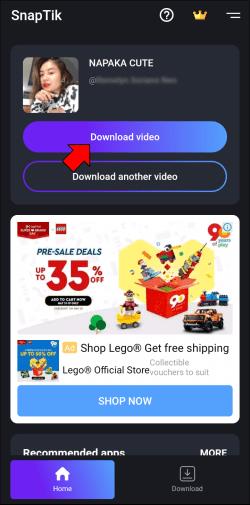
Når appen behandler videoen, vil den vise et "Spill"-alternativ. Du vil ikke legge merke til noe vannmerke på den nylig nedlastede videoen når du trykker på knappen. Eventuelle videoer du lagrer ved hjelp av SnapTik-appen er oppført under fanen "Last ned" .
Last ned en TikTok-video uten vannmerke ved hjelp av en PC
Hvis du foretrekker å bruke en datamaskin for endeløs TikTok-moro, vil du gjerne vite at det er en enkel måte å laste ned en video på nettet. Tredjeparts nettsteder er like enkle og effektive som apper. TinyWow TikTok Video Downloader er ikke annerledes.
Som en bonus kan du få tilgang til denne nettsiden fra en Android eller iPhone hvis du ikke har lyst til å laste ned en app.
For å laste ned en TikTok-video uten vannmerke på datamaskinen din, gjør du følgende:

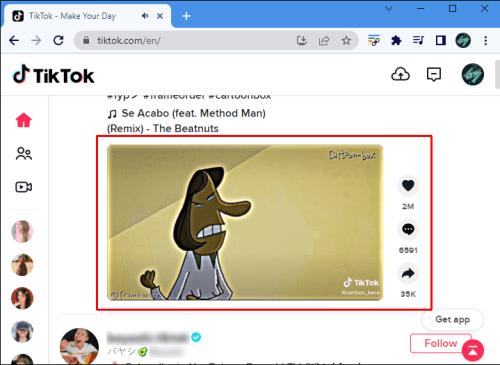
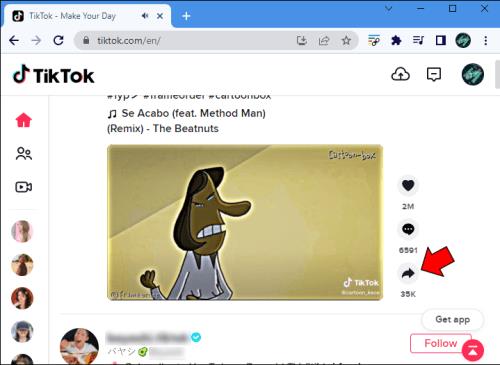
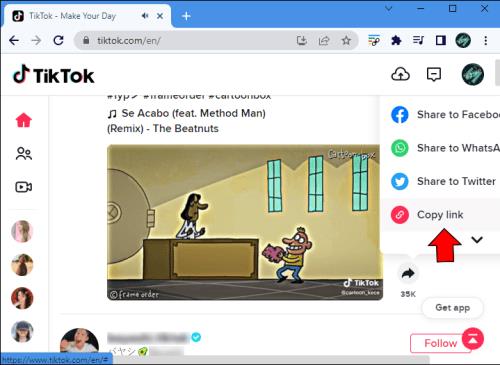

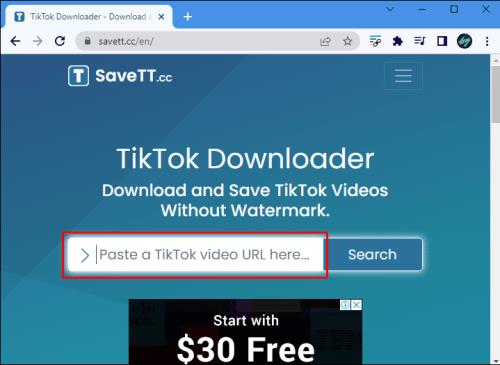
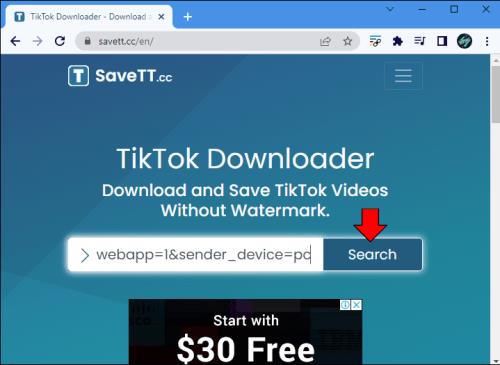
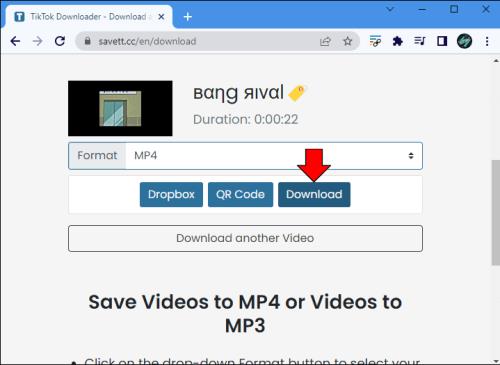
Videoen vil bli sendt til mappen "Nedlastinger" og vil ikke inneholde vannmerke. Tredjeparts nettsteder er også et utmerket nedlastingsalternativ hvis du går tom for lagringsplass på smarttelefonen.
Slik fjerner du vannmerket fra en TikTok-video
Enhetens galleri kan være fylt med medrivende TikTok-videoer med deres signaturvannmerke. Hvis du har lastet ned videoene før du innså at du kan gjøre det uten vannmerke, ikke bekymre deg. Du kan fjerne vannmerket etterpå.
Som alltid er det tredjepartsapper til unnsetning. Disse er vanligvis ikke rettet mot eksklusiv TikTok-bruk, men vil få jobben gjort på samme måte.
Fjern vannmerke fra en TikTok-video ved hjelp av en iPhone
Video Eraser - appen fungerer på samme måte som andre apper for å fjerne objekter fra bilder. Det piksler nemlig vannmerket og dets omkringliggende farger for å blande det inn i bakgrunnen. Prisen, eller mangelen på en, skiller denne appen fra de fleste apper med lignende ytelse. Det er riktig; Video Eraser-appen er gratis å bruke.
Slik kan du bruke Video Eraser til å fjerne vannmerket fra en TikTok-video:
Når du har fullført disse trinnene, kan du finne videoen på "Behandlet"-siden.
Ikke glem at TikTok-vannmerket spretter rundt. Dette betyr dessverre mer arbeid for deg, siden du må adressere hver vannmerkeposisjon separat.
Hvis du har det travelt og ikke ønsker å håndtere denne prosessen, kan du alltid beskjære vannmerket i "Bilder"-appen.
Denne metoden krymper videoens andel betydelig, og viser bare et begrenset aspekt. Det er imidlertid den enkleste måten å fjerne et vannmerke mens du er på farten uten å strekke seg etter noen tredjepartsapper.
Fjern vannmerke fra en TikTok-video ved hjelp av Android
Det er ingen mangel på apper som fjerner vannmerker, så Android-brukere kan lett eliminere dette irriterende merket. Slik fjerner du vannmerket ved hjelp av Video Eraser -appen:
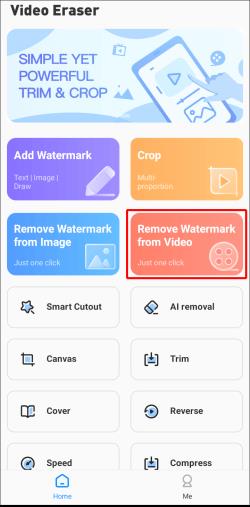
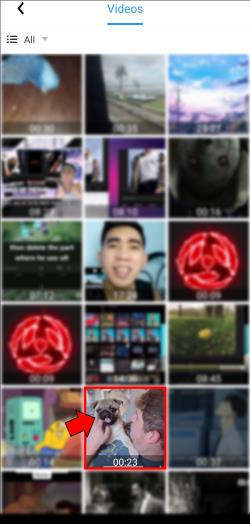
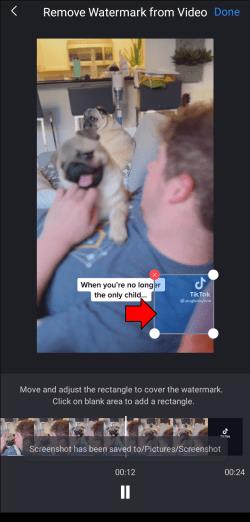
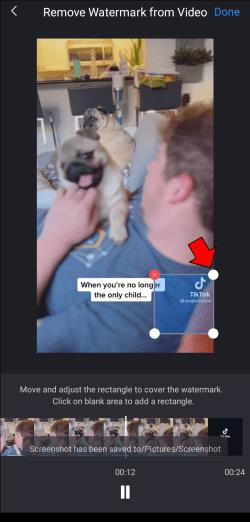
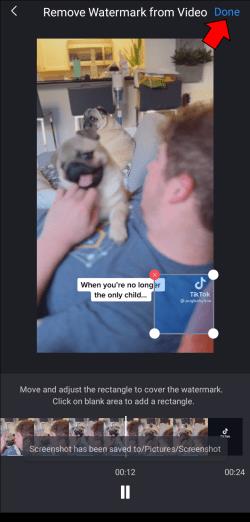
En flott ting med denne appen er at du kan bruke flere velgerverktøy samtidig. Dette betyr at du kan fjerne begge TikTok vannmerkeposisjonene samtidig. Bare trykk hvor som helst på redigeringsskjermen for å generere et annet velgerverktøy.
TikTok-skapere og brukere drar virkelig nytte av å laste ned en video uten vannmerke. Det er så mange måter å gjøre det på at det blir et spørsmål om preferanse. Uansett hvilken metode du velger, forblir resultatet det samme – en skarp, vannmerkefri video for seerglede.
Har du prøvd å laste ned en TikTok-video uten vannmerke? Hvilken metode brukte du? Gi oss beskjed i kommentarfeltet nedenfor.
Bluetooth lar deg koble Windows 10-enheter og tilbehør til PC-en din uten behov for ledninger. Her er ulike teknikker for å løse Bluetooth-problemer.
Lær deg å ta kontroll over personvernet ditt ved å tømme Bing-søkeloggen og Microsoft Edge-loggen med enkle trinn.
Oppdag den beste samarbeidsprogramvaren for små bedrifter. Finn verktøy som kan forbedre kommunikasjon og produktivitet i teamet ditt.
Lær hvordan du holder statusen din aktiv i Microsoft Teams. Følg våre trinn for å sikre at du alltid er tilgjengelig for kolleger og kunder.
Oppdag den beste prosjektledelsesprogramvaren for småbedrifter som kan hjelpe deg med å organisere prosjekter og oppgaver effektivt.
Gjenopprett siste økt enkelt i Microsoft Edge, Google Chrome, Mozilla Firefox og Internet Explorer. Dette trikset er nyttig når du ved et uhell lukker en hvilken som helst fane i nettleseren.
Hvis du har mange duplikater klumpet på Google Photos eller ønsker å eliminere duplikatbilder, så sjekk ut de mange måtene å slette duplikater i Google Photos.
Hvordan fikse at Nintendo Switch ikke slår seg på? Her er 4 enkle løsninger for å fikse at Nintendo Switch ikke slår seg på.
Lær hvordan du tilbakestiller Gmail-passordet ditt enkelt og sikkert. Endre passordet regelmessig for å beskytte kontoen din.
Lær hvordan du konfigurerer flere skjermer på Windows 10 med denne bloggen. Det være seg to eller tre eller flere skjermer, du kan enkelt sette opp skjermer for spilling eller koding.








